Anonyymisyydestä pseudonyymisyyteen
Liittyviä sivustoja
Yksityisyys
Esa Turtiainen
Anonyymisyyden toteuttamiseen on kehitetty tehokkaita keinoja (katso artikkeli "Riskejä yksityisyydellesi - Internet-nimipalvelin"). Anonyymisyys ei kuitenkaan ole tehokkain tapa yksityisyytesi suojaamiseen.
Ihmisten luonnolliseen kanssakäymiseen liittyy useat roolit. Ihminen käyttäytyy eri tavalla töissä, ystävien ja perheen parissa. Ei ole inhimillistä olla koko ajan varuillaan "virallisessa roolissa". Internet on poistanut mahdollisuuden erotella tehokkaasti nämä roolit. Pseudonyymisyys on yksi tapa ratkaista näitä ongelmia.
Jo antiikin kreikkalaiseen retoriikkaan kuuluu olennaisena osana debatti, jossa pyritään löytämään olennaiset argumentit sellaisten keskustelijoiden kautta, jotka puolustavat tiettyä näkökulmaa. Esimerkkinä on oikeudenkäynti, jossa on syyttäjä ja puolustaja. Debatissa hyvä keskustelija ei edusta omia mielipiteitään. Pseudonyymisyys mahdollistaa hyvän debatin ilman, että keskustelijan henkilökohtaiset ominaisuudet vaikuttavat keskusteluun eikä toisaalta keskustelijan tarvitse pelätä leimaantumista mielipiteisiin, jotka eivät ole hänen omiaan. Pseudonyymi tarvitaan keskusteluroolin luomiseen.
Anonyymisyyden ongelmia
Anonyymisyyden takaamiseksi voit käyttää välitintä, joka vaihtaa käyttämääsi IP-osoitetta kymmenen minuutin välein uuteen anonyymiin osoitteeseen, ja voit poistaa viesteistä kaiken tunnistettavan. Entä jos olet ainoa, joka tekee näin? Silloin kaikki se, mitä teet on yhdistettävissä yhteen ja samaan "anonyymiin" henkilöön. Jos anonyymivälitintä käyttäessäsi teet kerrankin jotain, joka on yhdistettävissä sinuun, kaikki tekemisesi paljastuvat. Yksi ainoa eväste, jonka selaimesi automaattisesti antaa palvelimelle käyttämättä anonyymivälitintä, paljastaa sinut.
Anonyymisyys tekee myös palveluiden käyttämisestä hankalaa. Jos et voi säilyttää evästeitä, joudut kirjautumaan palveluihin joka kerta uudelleen, mikä myös lisää inhimillisten virheiden riskiä. Evästeet ovat tarpeen, että voit johdonmukaisesti käyttää tiettyä roolia istuntokerrasta toiseen.
Pseudonyymisyys
Pseudonyymisenä pyrit käyttämään Internet-palveluita luonnollisen näköisellä identiteetillä, joka kuitenkaan ei ole omasi. Hyviin tapoihin kuuluu kertoa, että kyseessä on pseudonyymi - paljastamatta kuitenkaan itseäsi. Pseudonyymin vahvuus ei ole siinä, että teeskentelet väärää henkilöllisyyttä vaan se, että kykenet johdonmukaisesti esittämään roolia, joka ei ole liitettävissä muihin rooleihisi tai itseesi. Pseudonyymi luodaan täsmälleen yhtä roolia varten eikä sillä tehdä mitään siihen liittyvän roolin ulkopuolista.
Sandboxie
Sandboxie on ohjelma, jolla Windows-tietokoneeseen voidaan tehdä useita "hiekkalaatikoita". Jokainen hiekkalaatikko rakentuu normaalin tiedostojärjestelmän päälle, mutta hiekkalaatikon ollessa aktiivinen, kaikki muutokset tiedostoihin jäävät tähän hiekkalaatikkoon. Haluttaessa hiekkalaatikon tiedostoja voi siirtää normaaleiksi tiedostoiksi.
Jos käytät selainta hiekkalaatikossa, evästeet jäävät tähän hiekkalaatikkoon. Voit palata samoihin evästeisiin myöhemmin.
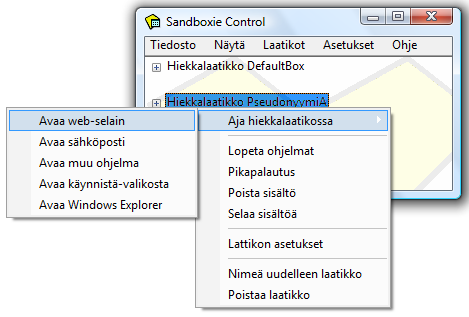
Luot siis uuden hiekkalaatikon nimeltä PseudonyymiA. Voi avata selaimen tai muita ohjelmia tässä hiekkalaatikossa. Kun et tarvitse enää pseudonyymiä, poistat laatikon. Voit käyttää selanta aivan kuin tavallista selainta, mutta tavallisiin tiedostoihin ei kosketa ja muutokset häviävät hiekkalaatikon poistamisessa.
Kun luot uuden hiekkalaatikon, varmista, että käyttämässäsi selaimessa on kaikki tunnistetiedot poistettu. Ensinnäkin poista selaimesta evästeet. Toiseksi poista flash-evästeet (tutustu artikkelin lopussa mainittuun sivuun, jolta näet Flash-evästeesi). Ei myöskään ole pahasta varmistaa, ettei Flash pysty ottamaan sinusta kuvaa Web-kameralla tai kuunnella sinua mikrofonilla. Siivouksessa voi auttaa esimerkiksi ohjelma CCleaner.
Jokainen pseudonyymi saa eri IP-osoitteen, jos vaihdat hiekkalaatikossa selaimen välittimen (www-proxy) eri anonyymivälittimeen. Katso ohjeet artikkelista "Riskejä yksityisyydellesi - Internet-nimipalvelin".
Valitettavasti käytettäessä Sandboxie-ohjelmaa, jää vielä monta mahdollisuutta tehdä virheitä. Sandboxie ei säätele hiekkalaatikon verkkoliikennettä. Jos esimerkiksi ajat Java-ohjelmaa selaimessa, se saattaa ottaa yhteyttä verkkoon käyttämättä haluaamaasi välitintä tai käyttäen tavallista nimipalvelintasi. Sinun tulisi käyttää palomuuriohjelmaa, joka hiekkalaatikkoa käyttässäsi estää liikenteen kaikkiin muihin osoitteisiin kuin haluttuun välittimeen. Mikäli hiekkalaatikossa oleva selain tarvitsee yllättäen tiedostoa, jota ei ole aiemmin käytetty, se ottaa sen käyttöön siinä tilassa kuin se sillä hetkellä on hiekkalaatikon ulkopuolella. Mikäli olet käyttänyt tiedostoa hiekkalaatikon ulkopuolella normaalilla identiteetilläsi, tiedostossa voi olla sinut identifioivia tietoja. Poistettaessa hiekkalaatikko, on muistettava, että sopivilla työkaluilla hiekkalaatikon tiedostoihin voi vielä päästä käsiksi.
Sandboxie on kaupallinen tuote, mutta sitä voi vapaasti käyttää yksityiseen käyttöön. Muutamat käyttöä helpottavat ominaisuudet edellyttävät maksua.
Virtuaalinen tietokone
Tehokas pseudonyymiratkaisu on täydellinen tietokone jokaista pseudonyymiä varten. Koska monen tietokoneen hankkiminen voi olla käytännössä hankalaa, voidaan käyttää virtuaalisia tietokoneita. Melko helppokäyttöisiä ratkaisuja ovat VMware ja VirtualBox. Kumpikin on saatavissa sekä Windows-, Linux että Mac OSX -tietokoneille. Virtuaalikoneessa voidaan puolestaan ajaa lähes mitä tahansa Intel/AMD-keskusyksikölle tarkoitettua käyttöjärjestelmää. Virtuaalikoneen tilaa sanotaan imageksi, ja tietokoneessa se näkyy yhtenä isona tiedostona. Lisäksi tarvitaan toinen pieni tiedosto, joka kuvaa käytettävän virtuaalikoneen, mm. virtuaalikoneelle varatun keskusmuistin määrän.
VirtualBox-ohjelman normaaliversio on ilmainen. Myös VMwarella on ilmainen tuote VMware Player, jolla ei voi tehdä imageja, mutta sillä voi ajaa verkosta valmiina löytyviä imageja. Kumpikin tuote kiusaa käyttäjää rekisteröintilomakkeilla.
Helpoin ratkaisu virtuaalikoneen käyttöjärjestelmäksi on käyttää ilmaista käyttöjärjestelmää, josta on saatavissa valmis image. Yksinkertaisin image, jota voi käyttää tähän tarkoitukseen on DSL, Damn Small Linux. Voit toki ajaa myös isompia Linux-käyttöjärjestelmäjakeluita tai Windowsia, mutta ne vievät joitakin gigatavuja imagetiedostolle ja ne tarvitsevat käynnissä ollessaan yli puoli gigatavua keskusmuistia. DSL on verkosta ladattaessa noin 40 megatavua ja se tarvitsee 128 megatavua keskusmuistia. Voit pitää useita tämän kokoisia virtuaalikoneita käynnissä yhtä aikaa.
Kun olet ladannut valmiin DSL-Linux-imagen, pura se sopivaan hakemistoon. Image on tavallisesti verkkopalvelimella zip- tai 7z-arkistona. Säästä myös alkuperäinen image, sillä siitä voit aina tehdä uuden puhtaan virtuaalikoneen. Paina myös mieleen imagen ohjeissa mainittu käyttäjätunnus ja salasana. Tarvitset niitä käynnistäessäsi virtuaalikoneen.
VirtualBox-ohjelmalla on helpompaa tehdä uusi virtuaalikone kuin käyttää valmiiksi määriteltyä. Kopioi levynkuvatiedosto kotihakemistossasi olevaan .VirtualBox -hakemistoon (huomaa piste edessä). Windows Vista -tietokoneella virtuaalikoneen PseudoA image tulee sijoittaa paikkaan:
C:\Users\etu\.VirtualBox\HardDisks\PseudoA.vdi
missä etu on käyttäjän nimi. Huomaa piste ennen VirtualBox-sanaa. Nyt luot uuden virtuaalikoneen ja otat tämän imagen käyttöön levynä.
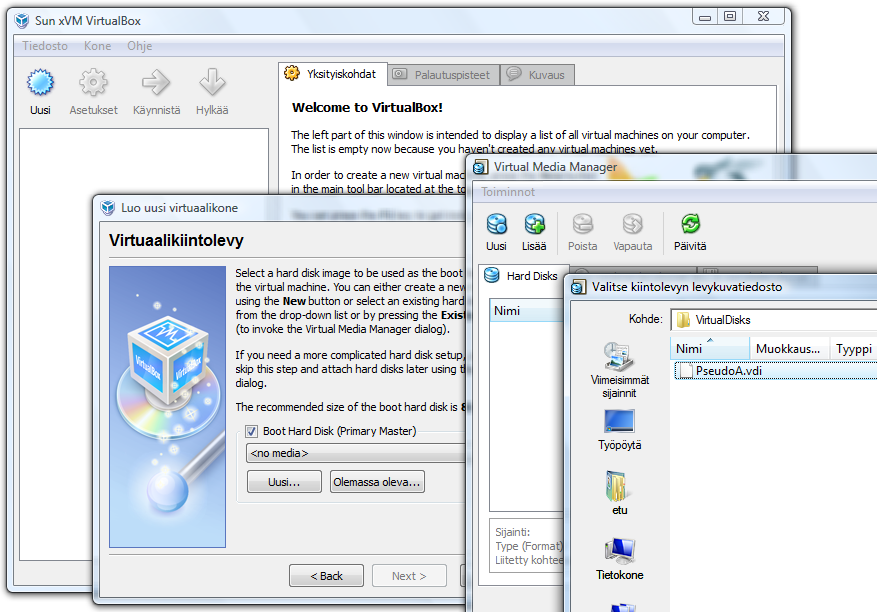
Sopivat virtuaalikoneen asetukset ovat: Linux / Other ja 128 MB muistia. Huomaa, että virtuaalikoneelle antamasi muisti varataan täysin virtuaalikoneelle ja se on pois tavanomaiselta käyttöjärjestelmältäsi. Tämän jälkeen tarkasta vielä virtuaalikoneen muut asetukset: et todennäköisesti halua, että CD-ROM tai USB-laitteet yhdistetään virtuaalikoneeseen. Vainoharhaisempi myös laittaa vielä tässä vaiheessa virtuaalikoneen verkon pois päältä, koska DSL-Linux ilmoittaa heille asennuksesta hakemalla sivun heidän webbisivultaan.
Kun käynnistät virtuaalikoneen, DSL Linux lataa itsensä kuin se olisi asennettu omaan tietokoneeseen. Kaikki tapahtuu kuitenkin yhdessä ikkunassa.
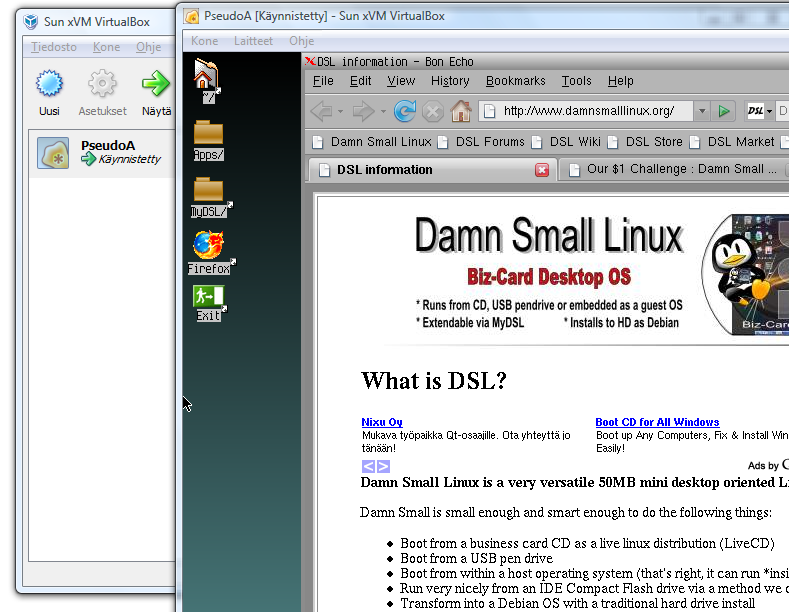
Oletuksena DSL Linuxin näppäimistö ei ole suomalainen. Sitä varten täytyy muuttaa näyttöasetuksia oikeanpuoleisen hiiren menuvalinnalla X Setup:
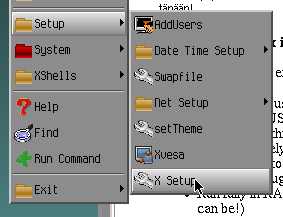
DSL on hyvin yksinkertainen järjestelmä, ja jos se on ensimmäinen Linux-järjestelmäsi, sitä ei voi pitää hyvänä esimerkkinä Linuxin ominaisuuksista. DSL:stä puuttuu muiden muassa miellyttävän näköiset kirjasimet ja Firefox on hyvin vanha versio. Flash puuttuu DSL:stä, mutta se on asennettavissa siihen - Flash on lähes yhtä iso paketti kuin koko DSL! Shockwave-laajennusta ei ole saatavilla Linuxille ollenkaan (mm. Habbo). DSL ei myöskään ole nopea, mikä johtuu siitä, että se käyttää tiedostoja tiivistetyltä levykuvalta, mikä tällaisessa virtuaalikoneessa tekee toiminnasta tarpeettoman hidasta.
Kun olet saanut perusasetukset mieleiseksi, pysäytä virtuaalikone. Sinun ei tarvitse "sammuttaa sähköjä" kuten oikeasta tietokoneesta vaan voit pysäyttää virtuaalikoneen kesken toiminnan. VirtualBox-järjestelmän ohjeet varoittavat siitä, että imagea ei pidä kopioida uudelle nimelle sellaisenaan, vaan siihen pitää käyttää komentoriviohjelmaa. Jokaisessa imagessa on satunnainen tunnus, ja järjestelmä kieltäytyy toimimasta, jos se törmää samaan tunnukseen eri imageissa. Käytettävä komento on:
C:\Program Files\Sun\xVM VirtualBox\VBoxManage clonehd PseudoA.vdi PseudoB.vdi
Tälle imagelle on luotava uusi virtuaalikone ja yhdistettävä se tähän imageen. Graafisessa käyttöliittymässä voidaan tehdä helposti jäädytyspiste (snapshot), johon voidaan palata myöhemmin ja peruuttaa yhden istunnon muutokset.
Asennus VMware Playerin kanssa on hyvin samanlainen, joten emme käy sitä enempää läpi tässä. Jos käytät VMware playeriä, varmista, että verkkoasetus on NAT, Network Address Translation. Oletuksena VMware Player yrittää etsiä verkosta virtuaalikoneelle oman IP-osoitteen kertoen verkkoosi sen, että virtuaalikone käynnistyi. Kun verkkoasetus on NAT, virtuaalikone toimii näkymättömästi päätietokoneen osoitteella. Vain tämä asetus toimii 3G-mokkulan kanssa.
Virtuaalikoneessa kaikki tietosi on paikallista virtuaalikoneelle, eikä tavallisen käyttöjärjestelmän mikään tieto voi valua hallitsemattomasti verkkoon tai sieltä käyttöjärjestelmään. Turvallinen käyttö edellyttää rajoittavien firewall-asetusten käyttöä virtuaalikoneessa. Erotuksena hiekkalaatikkoon, asetukset voidaan tehdä virtuaalikonekohtaisesti ja ne säilyvät automaattisesti seuraavaan käyttökertaan.
Saatat haluta käyttää virtuaalikoneen tuhoamisessa sellaista menetelmää, jota ei missään tapauksessa saa palautettua edes ammattilaisten palautustyökaluilla. Koska kaikki tieto on yhdessä Image-tiedostossa, se on helppo tuhota esimerkiksi Eraser- tai CCleaner-ohjelmalla.
Pseudonyymiset sähköpostit
Olennaisena osana pseudonyymin käyttämistä on luonnollisen näköinen sähköposti, joka voit vastaanottaa anonyymisti. Ilman sitä on vaikeaa kirjautua useimpiin verkkopalveluihin.
Verkossa olevat sähköpostipalvelut kuten Gmail ja Hotmail ovat helppo ratkaisu, mutta esimerkiksi Gmailin käyttöehdot kieltävät antamasta vääriä henkilötietoja.
Hushmail on kaupallinen sähköpostipalvelun tarjoaja, jolta voi saada virallisesti anonyymejä täyttäjätunnuksia. Sähköpostiosoitteesta vastaanottaja tietää, että lähettäjä on pseudonyymi. Hushmail-käyttäjätunnuksen saa myös ilmaiseksi, mutta ilmainen käyttäjätunnus katoaa kolmessa viikossa ellei sitä käytetä. Toinen kaupallinen ratkaisu on Anonymizer Nyms.
Artikkelissa mainittuja tuotteita
Sandboxie (http://www.sandboxie.com)
CCleaner (http://www.ccleaner.com)
VirtualBox (http://www.virtualbox.org)
VMware Player (http://www.vmware.com/products/player)
DSL Linux (http://damnsmalllinux.org)
Eraser (http://www.heidi.ie/eraser)
Hushmail (http://www.hushmail.com)
Anonymizer Nyms (http://anonymizer.com/consumer/products/nyms)
Virtuualikone-imageja
VirtualBox http://virtualbox.wordpress.com
VMware http://www.vmware.com/appliances, http://www.thoughtpolice.co.uk/vmware/